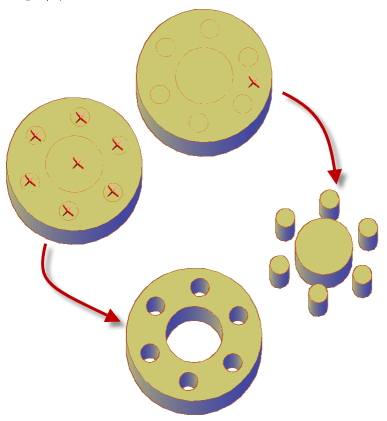Erstellen von Bohrungen und Objekten durch Klicken und Ziehen
Die besten Ergebnisse erzielen Sie, wenn Sie die Zeichnung in einer isometrischen Ansicht anzeigen, bevor Sie klicken oder ziehen.
Erstellen einer Bohrung in einem 3D-Volumenkörper
- Erstellen Sie einen Kreis oder eine andere geschlossene Kontur auf der Fläche eines 3D-Volumenkörpers
- Klicken Sie auf

 . Finden
. Finden - Klicken Sie in die geschlossene Form oder das geschlossene Objekt, und ziehen Sie den Cursor in das Innere des 3D-Volumenkörpers, um die Bohrung zu erstellen.
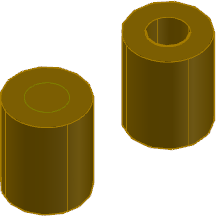
Erstellen eines Volumenkörpers durch Ziehen eines geschlossenen Objekts
- Klicken Sie auf

 . Finden
. Finden - Klicken Sie auf ein geschlossenes Objekt, wie z. B. einen Kreis oder Spline, und bewegen Sie den Cursor, um eine Extrusionsrichtung festzulegen.
- Geben Sie einen Wert ein, oder klicken Sie in den Zeichnungsbereich, um die Höhe der Extrusion anzugeben.
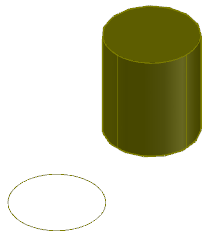
Ziehen Sie einen umgrenzten Bereich, um einen 3D-Volumenkörper zu erstellen
- Klicken Sie auf

 . Finden
. Finden Sie können auch die Tastenkombination Strg+Umschalt+E gedrückt halten.
- Klicken Sie in einen geschlossenen Bereich, der durch koplanare Objekte oder Kanten begrenzt ist.
- Ziehen Sie die Maus, um eine Extrusionsrichtung festzulegen.
- Geben Sie einen Wert ein, oder klicken Sie in den Zeichnungsbereich, um den Extrusionsabstand anzugeben.
Klicken oder Ziehen von mehreren Flächen und Objekten
Objekte, die für mehrfache Klick- oder Ziehvorgänge verwendet werden, müssen den gleichen Verhaltenstyp unterstützen (Extrusion oder Versatz). Der Abstand wird vom letzten ausgewählten Objekt berechnet.
- Klicken Sie auf

 . Finden
. Finden - Führen Sie einen der folgenden Schritte durch:
- Halten Sie die UMSCHALTTASTE gedrückt, während Sie das Objekt, die Fläche oder den Bereich auswählen.
- Wählen Sie das Objekt, die Fläche oder den Bereich aus. Geben Sie dann M(Mehrere) ein, und nehmen Sie weitere Einstellungen vor.
- Drücken Sie die EINGABETASTE, wenn der Auswahlsatz vollständig ist.
- Folgen Sie den Anweisungen, um die Aktivität abzuschließen.